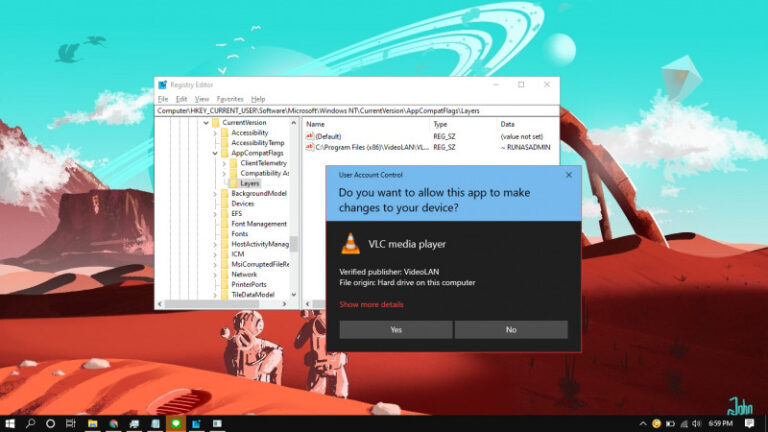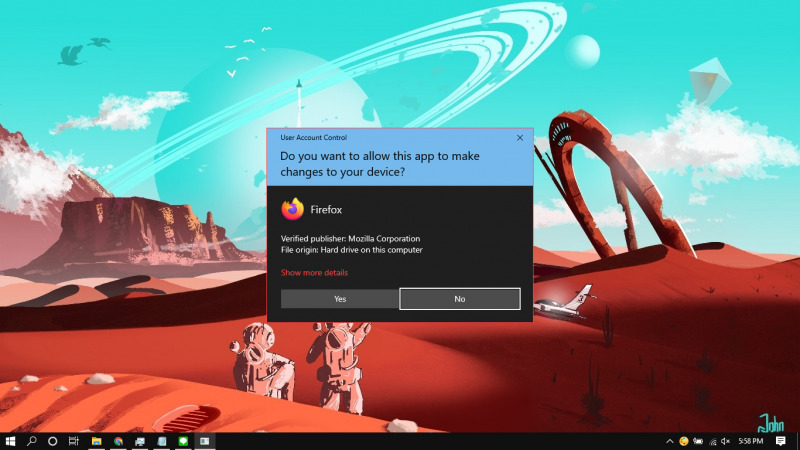
Sering menjalankan aplikasi dengan Run as Administrator?, maka ada baiknya kamu membuat aplikasi tersebut terbuka dengan Run as Administrator. Karena beberapa aplikasi membutuhkan Administrator privilege ketika ingin melakukan akses ke sistem.
Pada artikel kali ini, kamu akan mengetahui bagaimana cara agar dapat selalu menjalankan aplikasi dalam Run as Administrator.
Baca juga tutorial lainnya:
- Cara Menginstal Group Policy Editor di Windows 10 Home
- Memahami Penamaan dalam File ISO Windows
- Cara Memperbaiki ‘No Battery Is Detected’ di Windows 10
- Cara Menambahkan Opsi ‘Run with PowerShell (Admin)’ pada Konteks Menu File .PS1
- Cara Menghapus Restore Point Tertentu
Selalu Menjalankan Program Run as Administrator
- Navigasi ke shortcut dari aplikasi yang diinginkan. Klik kanan dan pilih Properties.
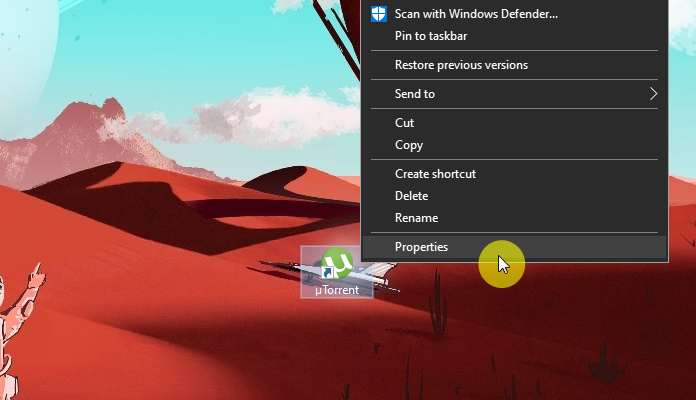
- Navigasi ke tab Compatibility, kemudian beri tanda centang pada opsi Run this program as an administrator. Klik OK untuk menyimpan pengaturan.
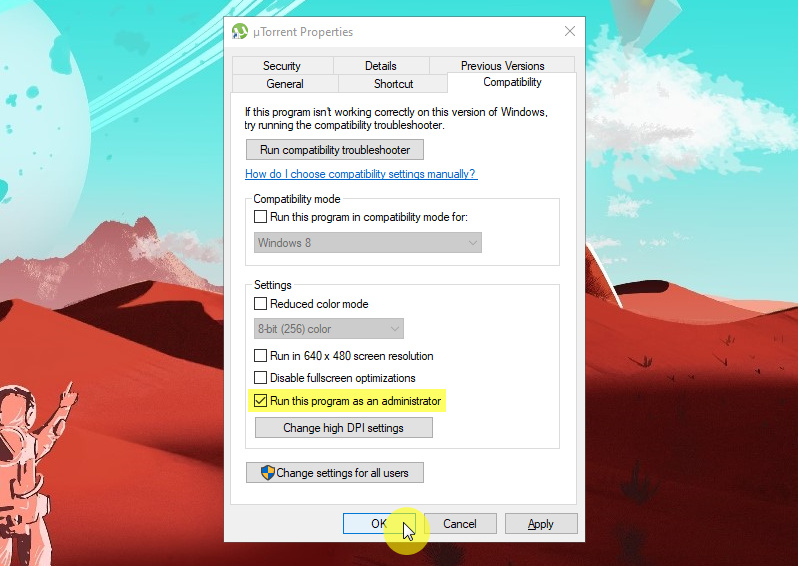
- Done.
Setelah proses selesai, maka kamu bisa coba menjalankan aplikasi tersebut. Dimana akan muncul UAC ketika mencoba menjalankan aplikasi tersebut.
Untuk mengembalikannya seperti semula, kamu dapat melalui langkah-langkah yang sama seperti diatas dan menghilangkan tanda centang pada opsi Run this program as an administrator di langkah ke-2.